Beyond Compare 2是一款专业级别的文件夹对比工具,这个是比较原始的版本了,加载后就可以比较文件夹或文件的不同之处了,支持注册表比较、图片比较、代码比较或者文档比较等操作,有需要的快快下载吧。
Beyond Compare 2特色
表格比较
Beyond Compare表格比较会话支持比较包含表格数据的文本文件,在表格比较会话操作界面中,比较文件在左右窗格中滚动显示,逐行比较表格数据,并将差异部分用不同颜色标注出来。
表格比较使用颜色突出显示差异,显示红色背景的某行表示一个重要的区别,而浅蓝色背景行表示一个不重要的区别,红色背景行优先于浅蓝色。
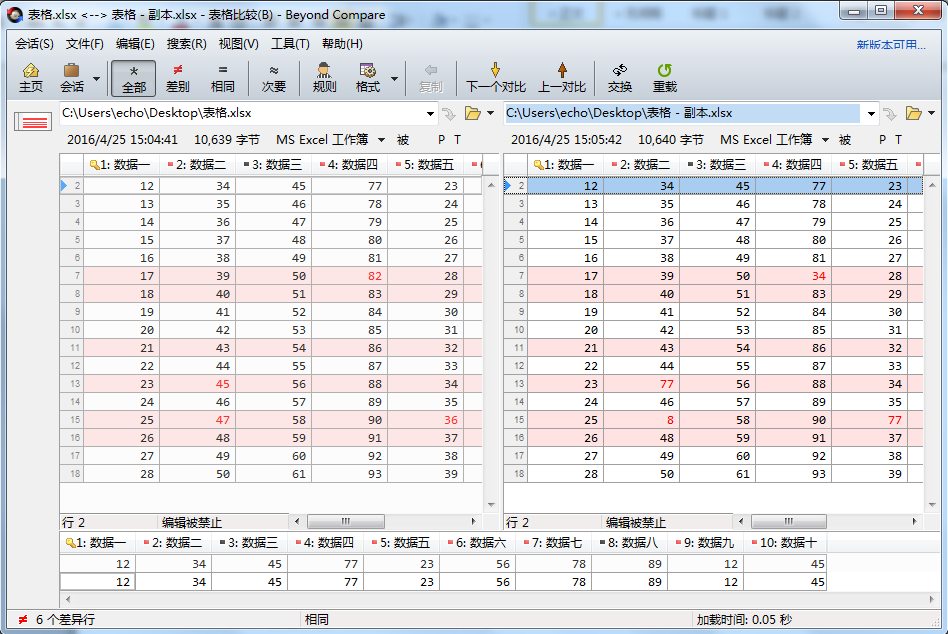
图片比较
Beyond Compare是一款超级实用的图片比较软件,在使用Beyond Compare软件比较图片差异时,可以通过调整大小、旋转、反射或裁剪图片来更好的查找图片差异部分。
如果比较图片尺寸不一,其中的一个图片是另一个的裁剪版,除了设置自动缩放之外,您还可以拖动鼠标在不同的窗格中调整对比。
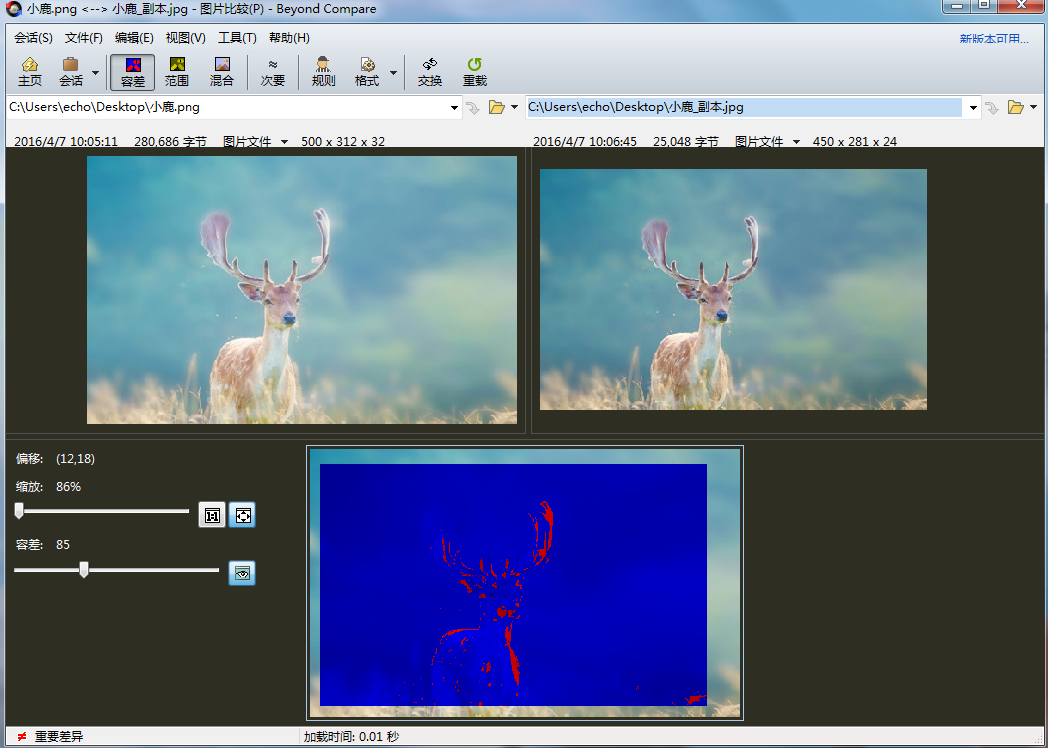
注册表比较
使用Beyond Compare软件比较注册表文件,您可以自主选择需要打开的注册表文件,包括:打开本地和远程注册表、打开文件系统上的注册表、使用配置档打开注册表。
根据个人比较注册表文件的需求,分别单击会话视图上方的显示“全部”、“差别”和“相同”按钮,即可快速找出两个注册表之间的差异。
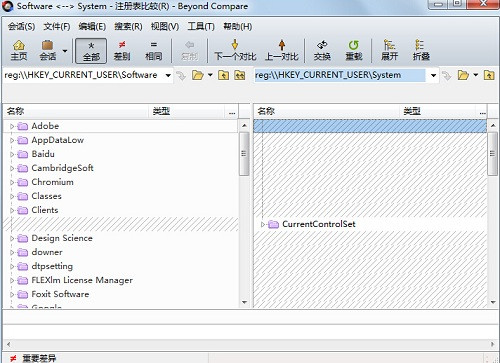
Beyond Compare怎么排除表格
文件夹合并Beyond Compare怎么排除表格
步骤一:打开Beyond Compare软件,进入到文件夹合并会话操作界面。
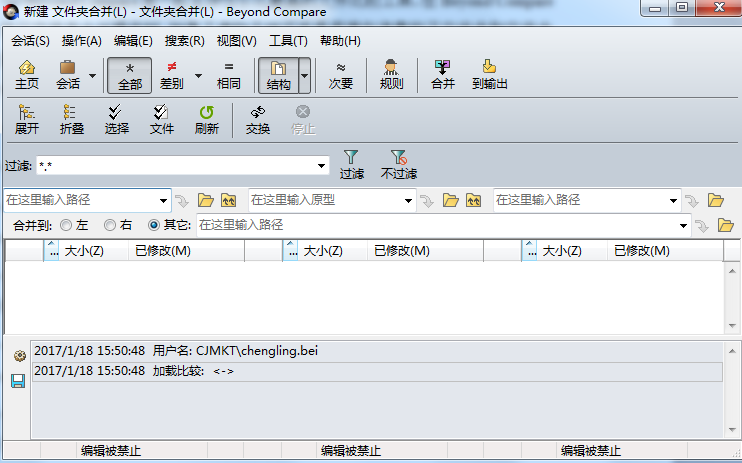
步骤二:选中文件夹合并会话视图窗格左侧或者右侧的某个表格文件,右键单击该文件并在展开的菜单中选择“排除“选项。
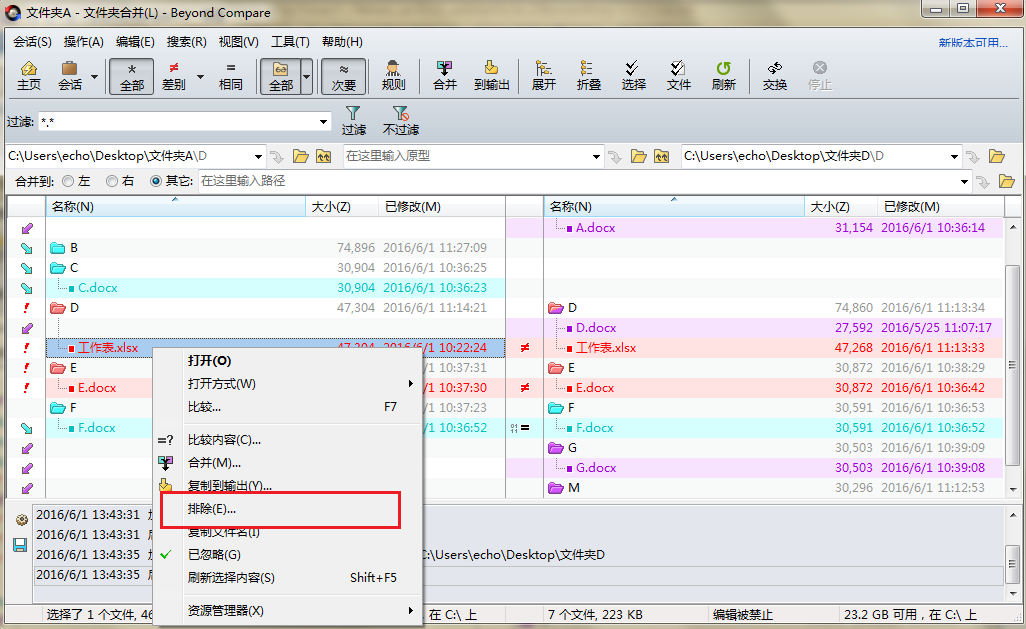
步骤三:打开“从会话中排除”窗口页面,勾选“所有.xlsx文件类型(A)”选项,单击“确定”按钮,即可完成排除表格文件的设置。
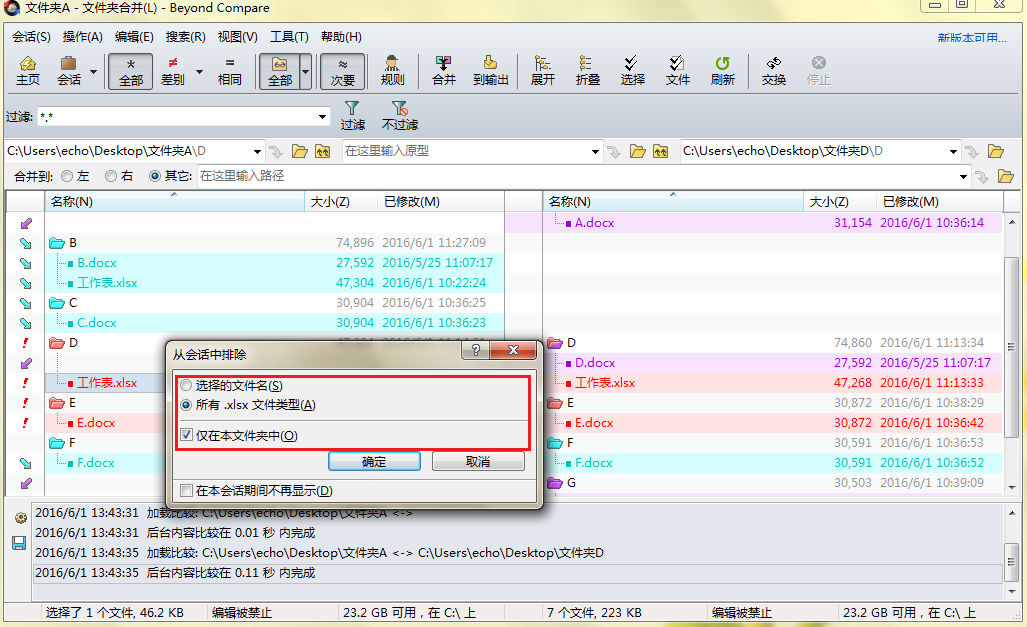
除此之外,您还可以选择排除文件的范围,可选项内容包括:仅在本文件夹中排除和在本会话期间不在显示。您可以根据个人合并文件夹的标准自主选择。完成设置后再次回到文件夹比较会话操作界面,您会发现所有的表格文件均被隐藏,不再显示。
文件夹合并颜色含义
使用Beyond Compare软件合并文件夹时,操作界面以不同的颜色标注文件夹之间的差异。
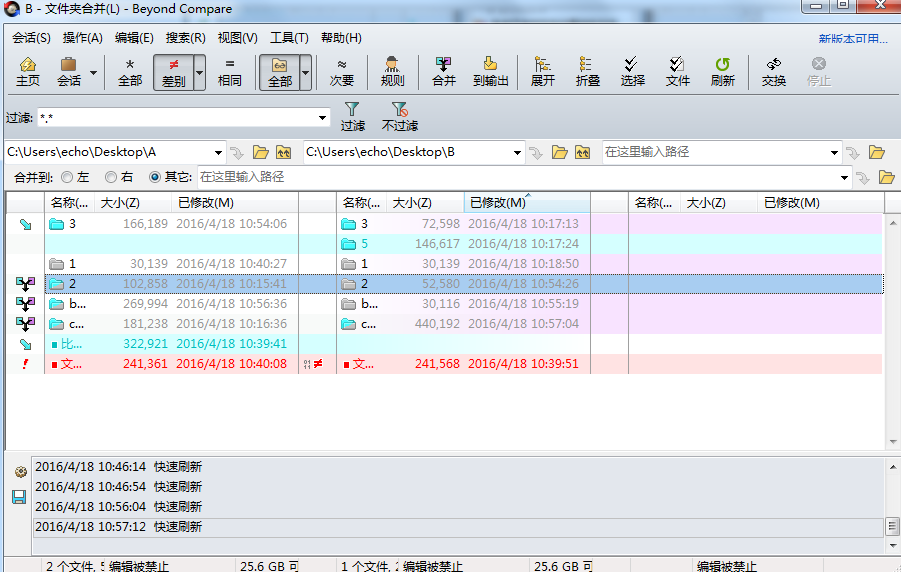
默认情况下,颜色的含义是:
黑色表示,两侧文件夹中仅包含相同文件。
红色表示,两侧文件夹包含冲突文件。
橙色表示,两侧文件夹包含可合并文件。
- 文件对比工具Scooter Beyond Compare 4注册机使用教程
- 文件对比工具Scooter Beyond Compare 4安装教程(附注册机)
- 文件对比工具Beyond Compare 3使用教程(附注册码)
- 文件对比工具Beyond Compare 4注册机安装教程(附激活码)
- 文件对比工具Beyond Compare 4破解安装教程(附注册码)
- 文件对比工具Scooter Beyond Compare 4注册机使用教程
- 文件对比工具Scooter Beyond Compare 4安装教程(附注册机)
- 文件对比工具Beyond Compare 3使用教程(附注册码)
- 文件对比工具Beyond Compare 4注册机安装教程(附激活码)
- 文件对比工具Beyond Compare 4破解安装教程(附注册码)
- 欧美顶级ppt免费模板网站 设计师必收藏的10个免费欧美ppt网站
- 申请中国签证如何拍照片 附中国签证申请相片规格要求
- Microsoft Office 2021官方正式破解版 简体中文下载
- 网页转轻应用如此简单一个“浏览器系统”App帮你一键完成高效浏览网站
- 阿里云oss上传工具ossutil详细教程
- Xcode13正式版40个新特性整理汇总
- 分享JSX行内样式与CSS互转工具


 幸存者危城
幸存者危城 朕的江山
朕的江山 无尽洪荒
无尽洪荒 明珠三国
明珠三国 远征手游
远征手游 蜀山传奇
蜀山传奇 梦想城镇
梦想城镇 逍遥情缘
逍遥情缘 猎魔勇士
猎魔勇士 功夫之夜
功夫之夜 地心守护
地心守护 风暴迷城
风暴迷城 坍塌世界
坍塌世界 萌学园战纪
萌学园战纪 疯狂动物园
疯狂动物园 模拟城市:我是市长
模拟城市:我是市长 军棋
军棋 少年名将
少年名将





